怎么重做系统,电脑怎么重装系统,如何重装?
摘要一怎么重做系统、重装准备1、系统镜像:系统下载2、4G大小的U盘,制作U盘PE启动盘3、启动设置:怎么设置开机从U盘启动(包含不同品牌电脑启动热键)4、分区教程:怎么用U教授启动盘给硬盘分区二、电脑坏
一怎么重做系统、重装准备


1、系统镜像:系统下载

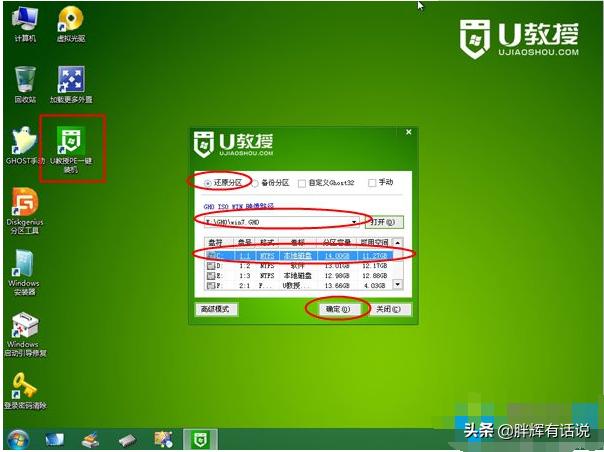
2、4G大小的U盘,制作U盘PE启动盘
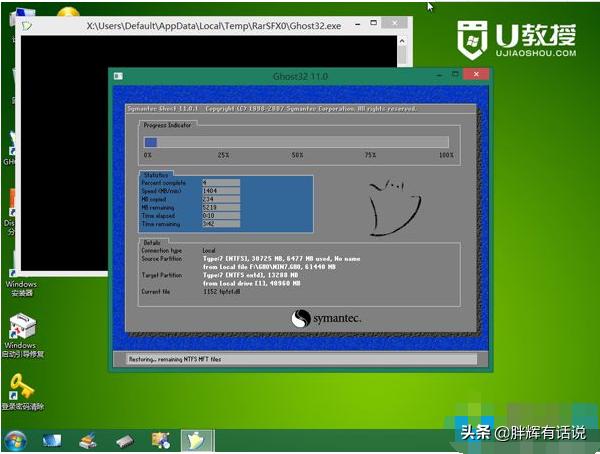

3、启动设置:怎么设置开机从U盘启动(包含不同品牌电脑启动热键)

4、分区教程:怎么用U教授启动盘给硬盘分区
二、电脑坏了重装系统步骤如下
1、首先把U盘做成启动盘,然后使用WinRAR等工具把系统镜像中的gho文件解压到U盘GHO目录;
2、在电脑上插入U盘,重启按F12/F11/ESC等启动热键,选择USB选项或U盘名称,回车;
3、启动到U盘主界面,选择【02】运行PE精简版,如果无法进入这个界面,说明电脑硬件损坏,建议去电脑店维修或更换硬件;
4、在PE系统中运行【一键装机工具】,默认的设置无需修改,选择系统所在位置,通常是C盘,点击确定;
5、接着进行系统的解压过程,需等待一段时间;
6、操作完成后电脑会重启,此时拔出U盘,后续会自动进行重装系统操作;
7、重装完成后启动进入全新系统桌面。
















